Mọi người đều muốn kết nối với đường truyền nhanh nhất khi có nhiều điểm truy cập Internet. Tuy nhiên, cả Windows 10 và Windows 11 không được định cấu hình để tự động kết nối với mạng wifi mạnh nhất. Để làm được điều đó, người dùng phải thực hiện một số thay đổi thủ công trong Control Panel. Bài viết sẽ hướng dẫn chi tiết cách thực hiện.

Để laptop Windows tự kết nối với mạng wifi mạnh nhất hãy
Mở Control Panel
Nhấp vào View by, chọn Category > Network & Internet
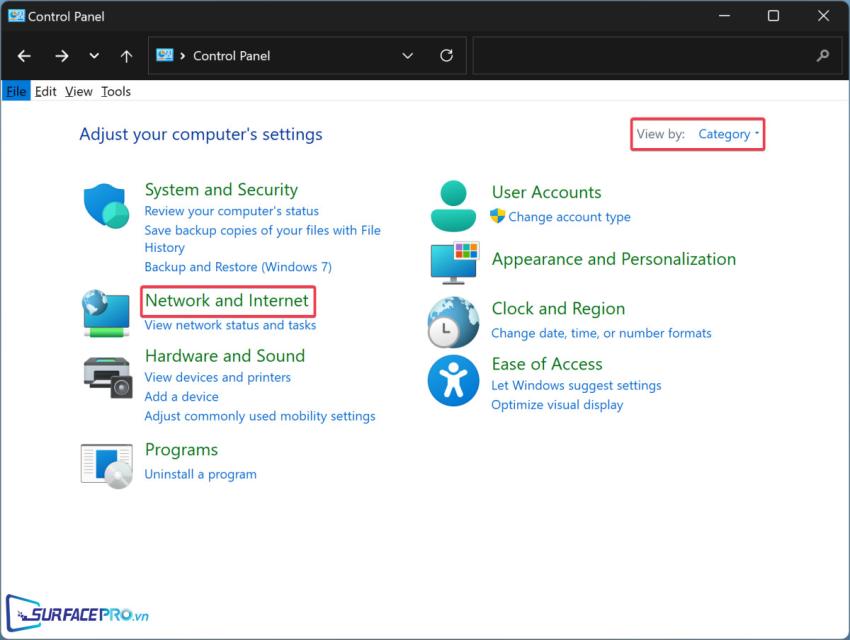
Sau đó chọn Network and Sharing Center
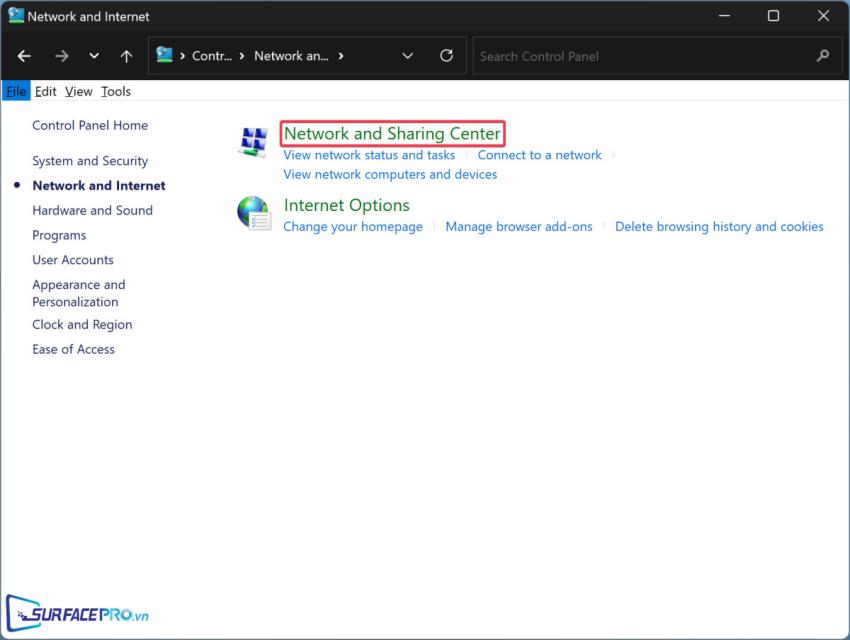
- Nhấp vào Change adapter settings
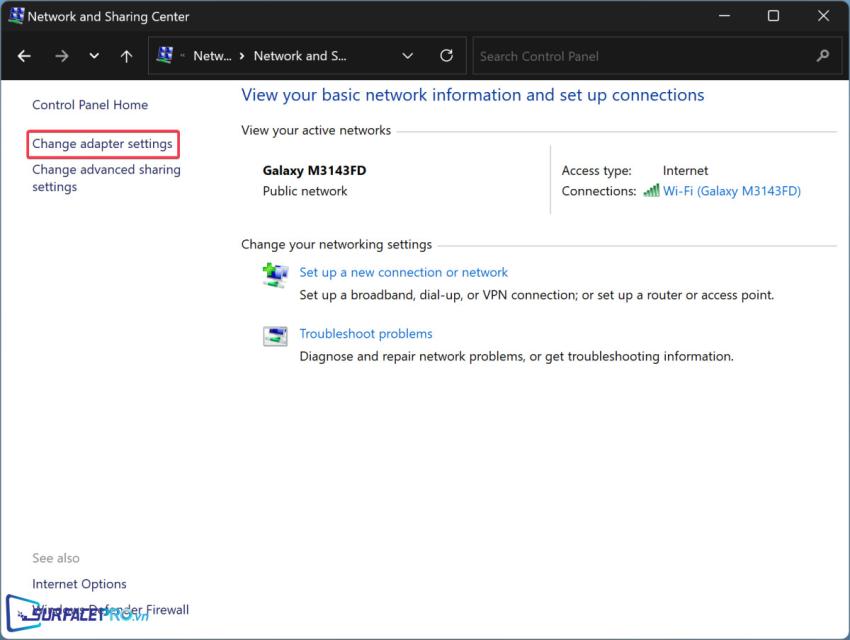
Nhấp chuột phải vào mục Wi-Fi, chọn Status
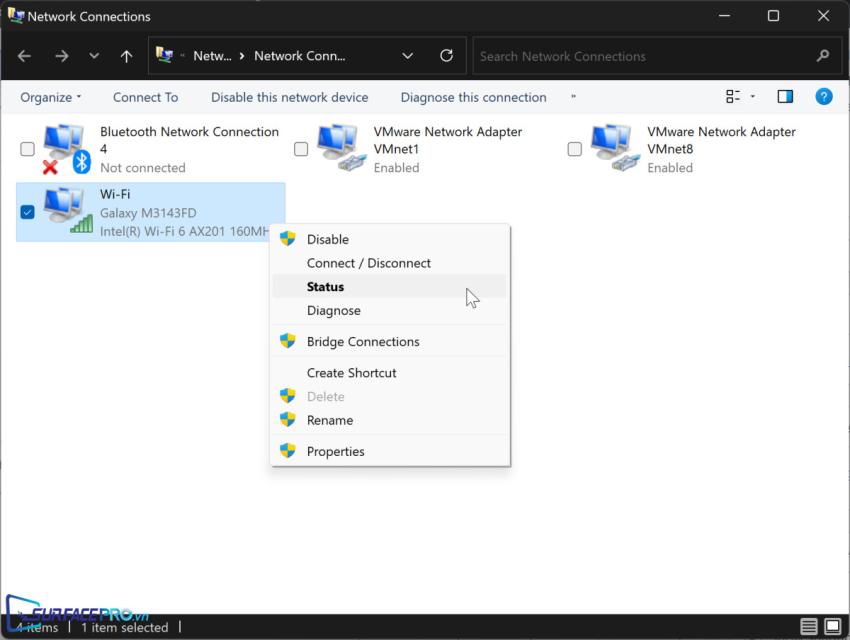
Trong hộp thoại Wi-Fi Status, chọn Wireless Properties
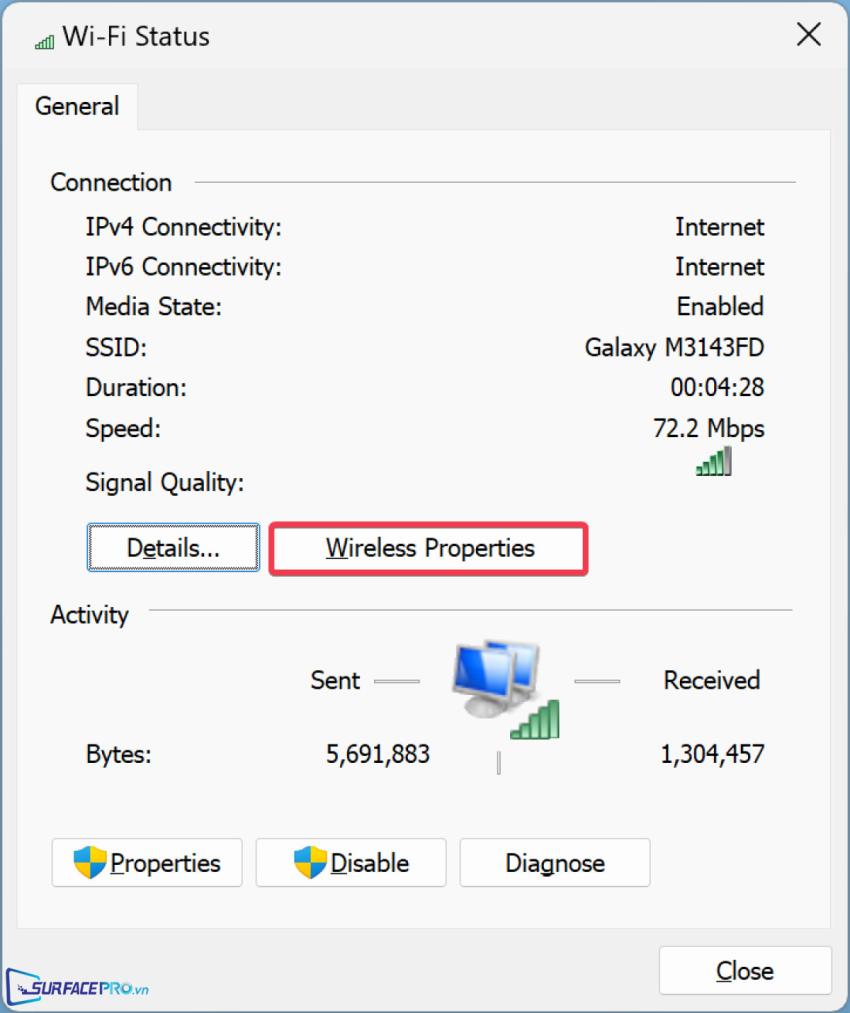
Nhấp chuột để chọn “Connect automatically when this network is in range” và “Look for other wireless networks while connected to this network”, sau đó nhấn OK
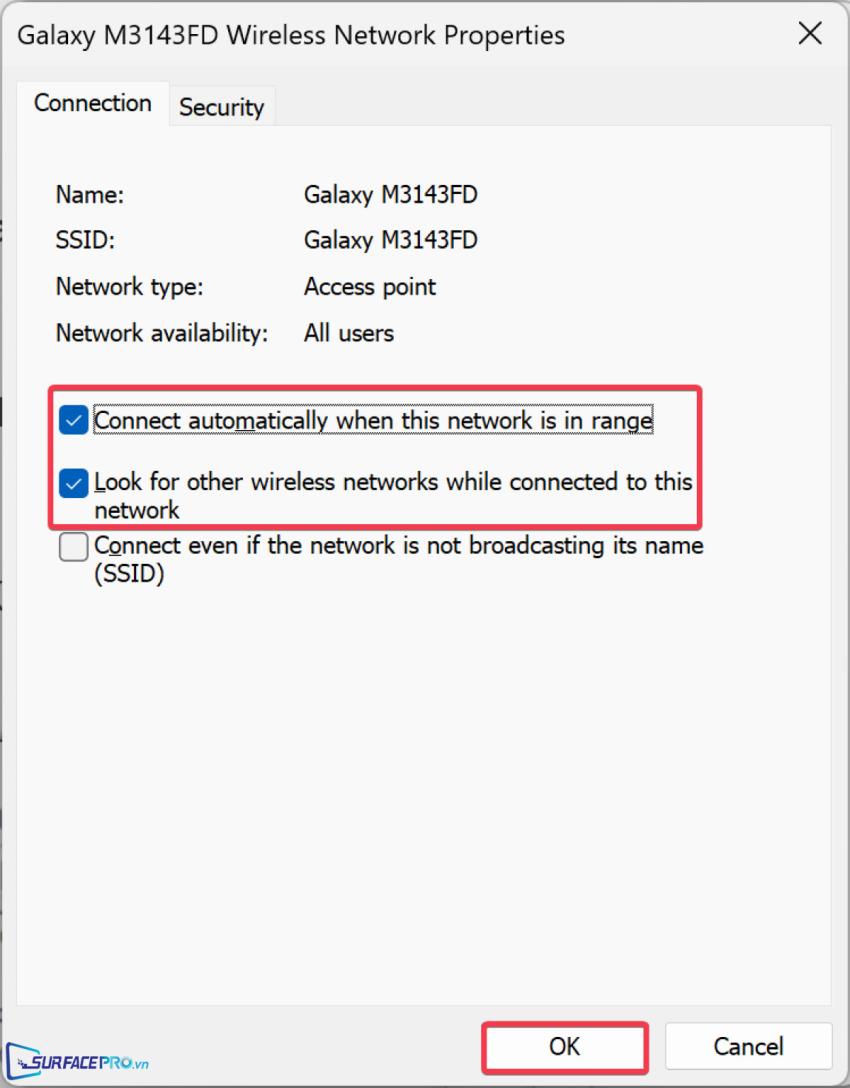
Thực hiện lại các bước ban đầu để mở Network and Sharing Center > Change adapter settings
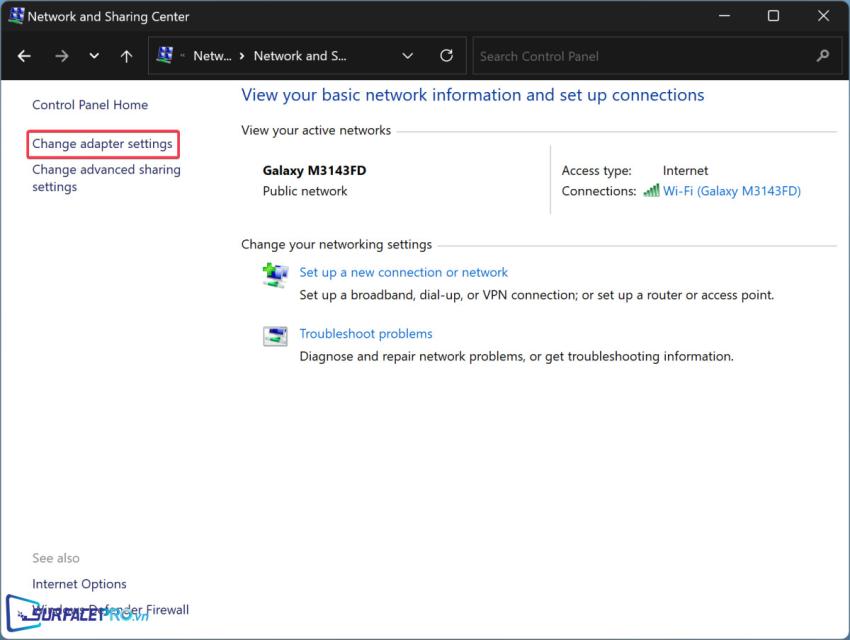
Nhấp chuột phải vào Wi-Fi, chọn Properties
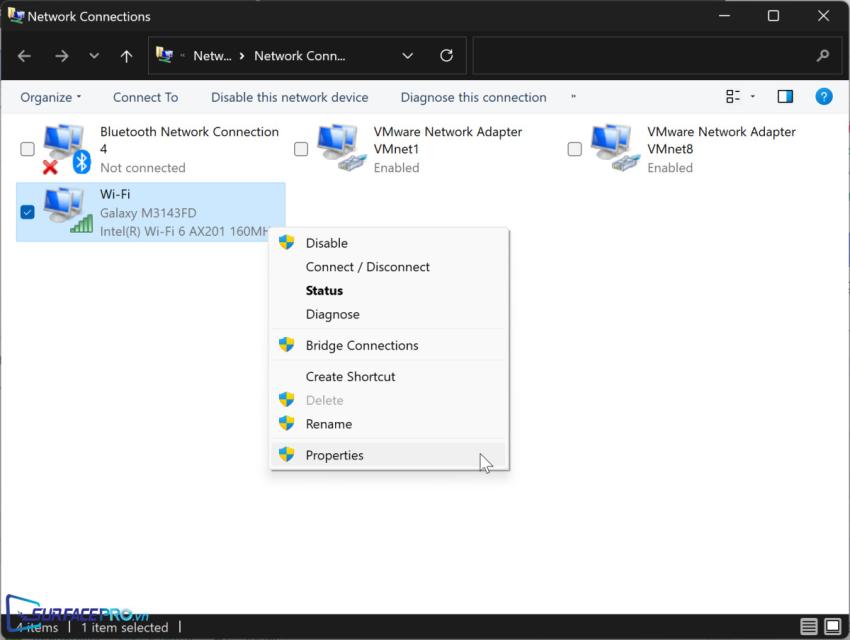
Nhấp chuột để chọn Client for Microsoft Networks
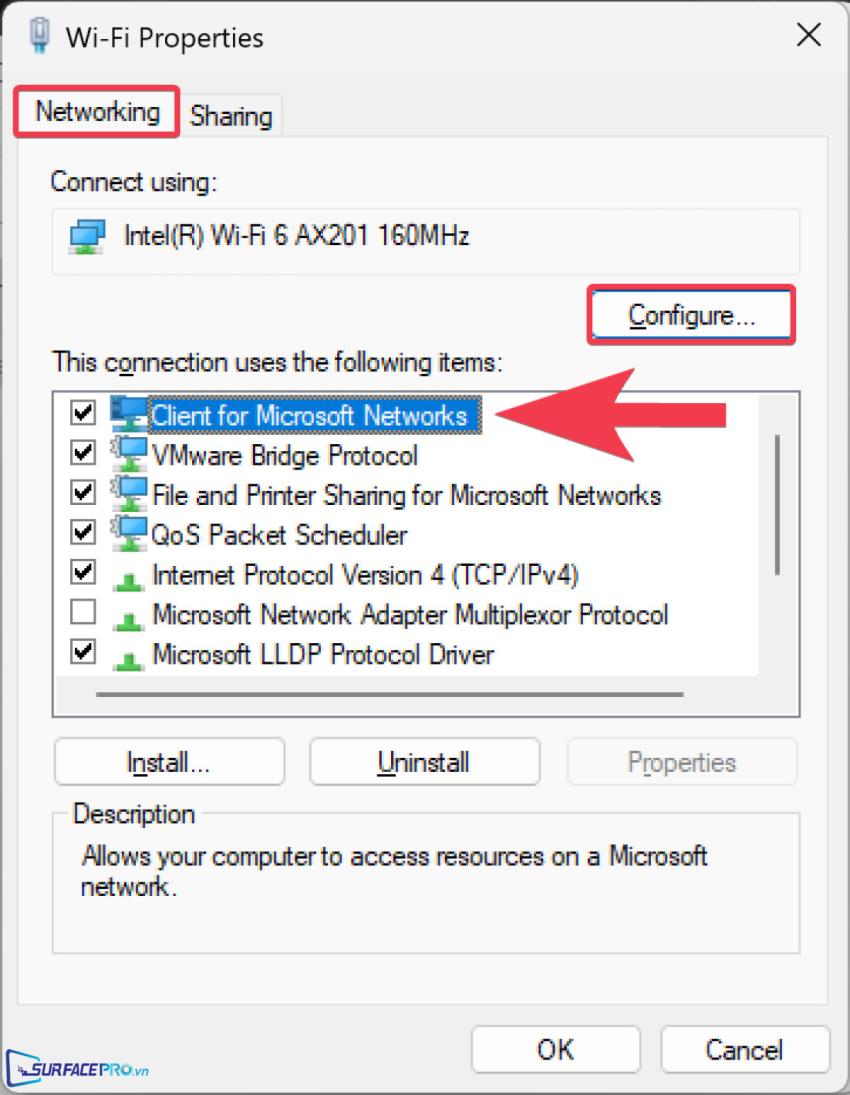
Sau đó chọn Configure
Trong tab Advanced, chọn Roaming Aggressiveness > Highest
Nhấn OK và khởi động lại thiết bị để hoàn tất
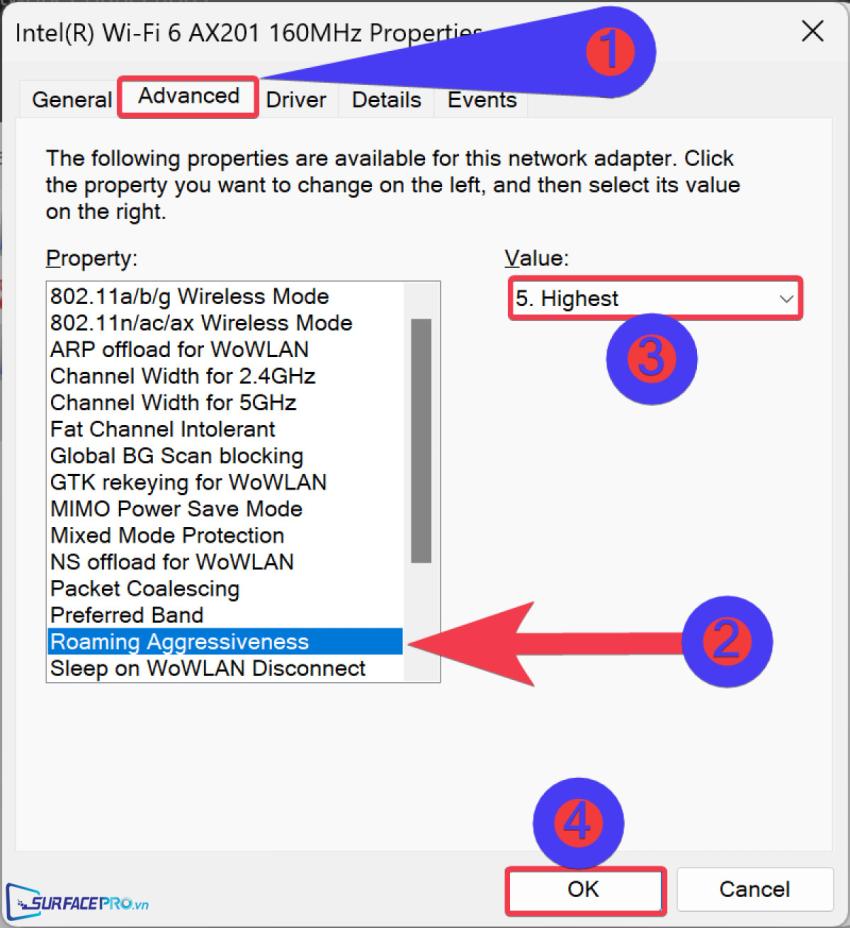
Hi vọng bài viết này sẽ giúp ích được cho các bạn! Truy cập mục Thủ Thuật & Ứng Dụng của SurfacePro.vn để cập nhật những thủ thuật và ứng dụng thiết thực, bổ ích nhất.
Bài viết liên quan
- Color Filters trên Windows 11 là gì và cách sử dụng? (05.12.2022)
- Cách xem Youtube ẩn danh (01.12.2022)
- Cách cài Android 12L cho Surface Duo 2 và Surface Duo (29.11.2022)
- Bật nhận diện khuôn mặt cho laptop Windows 11 (24.11.2022)
- Top 4 cách chụp màn hình máy tính Surface Pro dễ nhớ nhất (22.11.2022)

















